Google은 다른 회사에 비해 생산성 도구를 제공하는 데 있어 탁월합니다. 그 예로 작업 효율성을 높여주는 다양한 기능과 부가 기능을 제공하는 Google 크롬을 들 수 있습니다.
브라우저의 탭 그룹화 기능은 단일 창 내에서 여러 개의 탭을 편리하게 정리할 수 있는 방법입니다. 이러한 그룹을 영구적으로 설정하면 자주 방문하는 모든 페이지에 한 번에 쉽게 액세스하고 관리할 수 있습니다. 하지만 Google 크롬에서 이 기능을 활성화하는 방법이 항상 명확하지 않을 수 있습니다. 다행히도 이 과정은 간단하고 간단합니다. 몇 번의 클릭만으로 탭 그룹을 켜고 모든 브라우징 요구에 맞는 유용한 정리 도구를 사용할 수 있습니다.
Chrome 플래그로 영구 탭 그룹을 켜는 방법
Google 크롬에 영구 탭 그룹을 도입하는 것은 아직 검토 중이며 현재 기본 설정 메뉴를 통해 액세스 할 수 없습니다. 이 기능을 활성화하려면 이 기능을 활성화하는 데 필요한 토글 스위치가 포함된 베타 버전의 브라우저를 사용해야 합니다.

브라우저에서 chrome://flags/로 이동한 후 검색창에서 ‘탭 그룹’을 검색하여 탭 그룹 기능을 활성화하세요. 해당 플래그를 찾아 드롭다운 메뉴에서 해당 플래그를 선택하여 활성화하세요. 이 단계를 완료한 후 변경 사항을 적용하려면 브라우저를 다시 시작하세요. 프로세스가 성공적으로 완료되면 탭 그룹을 마우스 오른쪽 버튼으로 클릭할 때마다 “저장” 옵션이 있는 것을 확인할 수 있습니다.
Chrome 실험적 플래그란 무엇인가요?
“Google은 Chrome과 같은 소프트웨어를 개선하기 위해 부단히 노력하고 있지만 특정 기능에는 더 많은 시간과 노력이 필요합니다. 이와 관련하여 실험적 플래그는 사용자가 Google이 아직 테스트를 완료하지 않은 기능을 활성화할 수 있도록 하는 도구 역할을 합니다.
실험 플래그는 일반적으로 무해하지만 부적절하게 사용하면 오류 및 시스템 충돌과 같은 문제가 발생할 수 있습니다. 실험 플래그가 활성화되어 있고 Google 크롬 내에서 문제가 발생하는 경우 해당 플래그를 비활성화하는 것이 문제 해결을 위한 첫 번째 조치입니다.
Chrome 플래그는 Chrome 데스크톱 및 모바일 버전 모두에서 액세스할 수 있으며, 실험에 가장 적합한 Chrome 플래그를 탐색할 때 선택할 수 있는 다양한 옵션이 있습니다.
영구 Google 크롬 탭 그룹을 만드는 방법
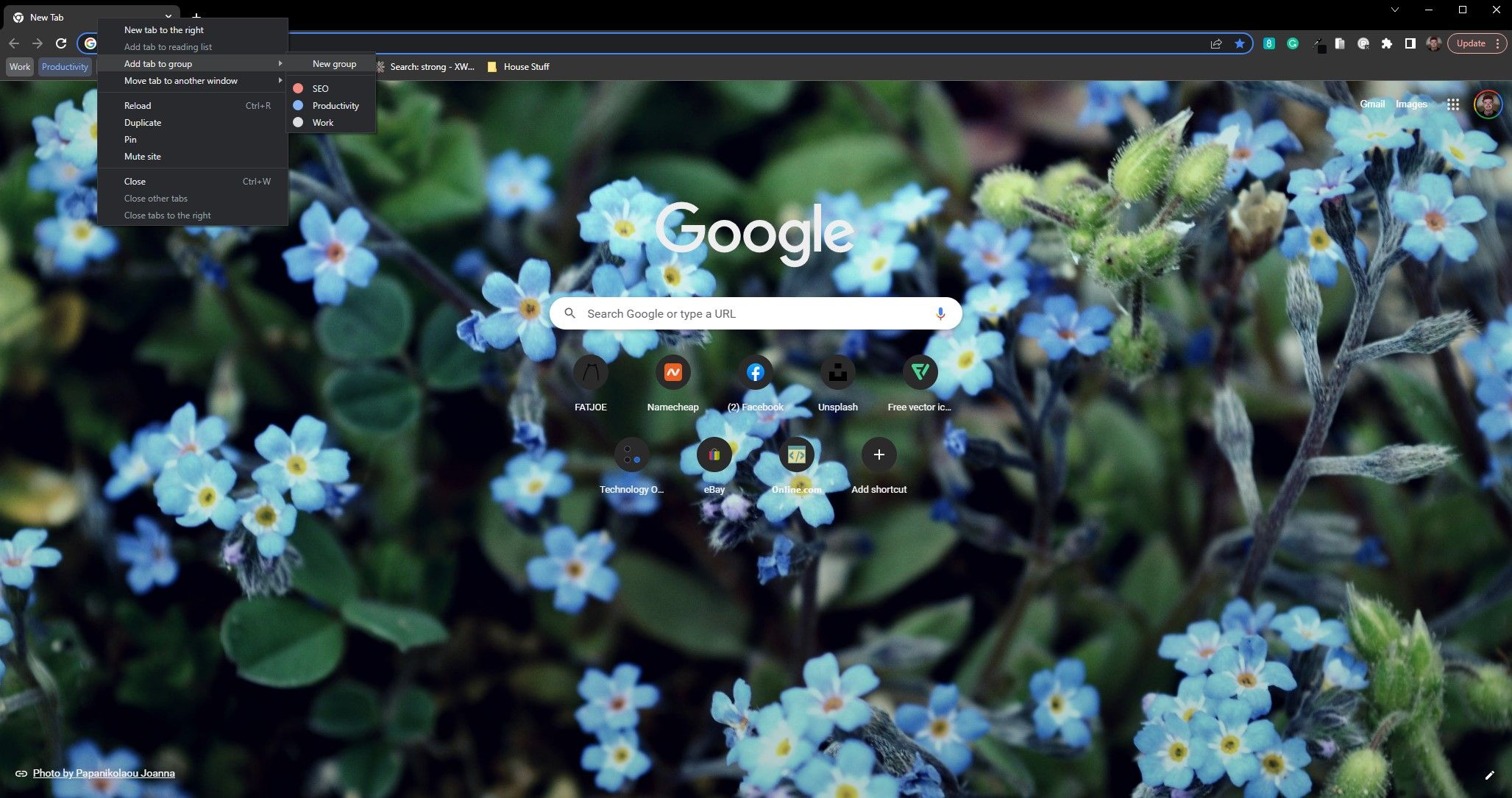
새 Google 크롬 탭 그룹을 만드는 과정은 비교적 쉽게 완료할 수 있습니다. 기존 탭을 마우스 오른쪽 버튼으로 클릭하고 커서를 ‘그룹에 탭 추가’ 옵션으로 이동한 다음 ‘새 그룹’을 선택하기만 하면 됩니다.그런 다음 원하는 색 구성표와 함께 그룹 이름을 입력한 다음 마지막으로 ‘그룹 저장’ 토글을 클릭하여 그룹이 제자리에 유지되도록 합니다. 이 단계를 완료하면 새로 만든 탭 그룹을 사용할 준비가 완료됩니다.
영구 탭 그룹에 새 탭을 추가하는 방법
탭 그룹에 새 탭을 추가하는 방법은 비교적 간단하지만, 이 과정을 더 쉽게 진행할 수 있는 몇 가지 방법이 있다는 점에 유의하세요. 예를 들어, 원하는 탭을 마우스 오른쪽 버튼으로 클릭하고 상황에 맞는 메뉴에서 ‘그룹에 탭 추가’를 선택한 다음 드롭다운 목록에서 적절한 그룹을 선택할 수 있습니다. 또는 탭을 그룹 내 원하는 위치로 드래그하면 탭이 자동으로 추가됩니다. 마찬가지로 기존 그룹 내에 새 탭을 만들려면 해당 그룹을 마우스 오른쪽 버튼으로 클릭하고 ‘새 탭’을 선택하면 사용자의 편의를 위해 빈 탭이 생성됩니다. 이러한 방법은 탭을 구성하고 관리하는 데 더 유연한 옵션을 제공하여 여러 페이지를 더 쉽게 추적하고
Chrome에서 탭 그룹을 편집하고 삭제하는 방법

탭 그룹을 관리하는 데 사용할 수 있는 옵션은 비교적 간단합니다. 탭 그룹의 이름을 마우스 오른쪽 버튼으로 클릭하면 컨텍스트 메뉴를 통해 해당 속성에 액세스할 수 있습니다. 여기에는 탭 그룹에 새 이름을 지정하거나, 저장하거나, 탭 그룹을 분해하거나, 탭 그룹을 완전히 없애거나, 다른 Chrome 인스턴스로 전송할 수 있는 옵션이 있습니다.
Chrome을 닫은 후 탭 그룹을 다시 불러오는 방법
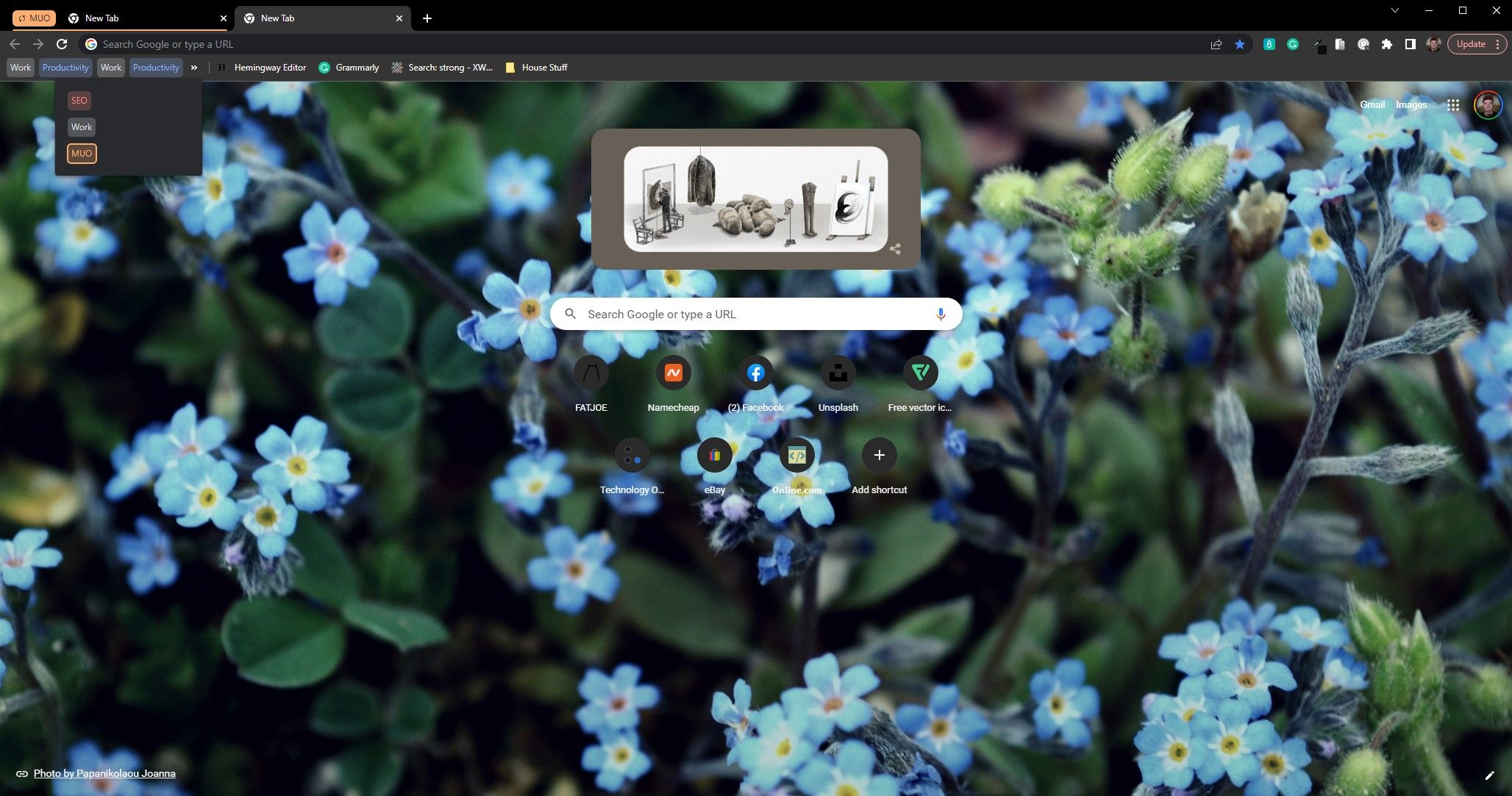
여러 세션에 걸쳐 탭을 유지하도록 브라우저를 구성하지 않은 경우, 앞서 언급한 탭 그룹은 저장 여부와 관계없이 브라우저를 닫은 후 나중에 열면 더 이상 존재하지 않게 됩니다. 그러나 Chrome에 영구적으로 저장된 탭은 이전에 그 안에 포함되어 있던 모든 탭과 함께 복원할 수 있습니다.
Google Chrome 브라우저는 사용자에게 북마크를 탭 그룹으로 구성할 수 있는 옵션을 제공하며, 이는 북마크 표시줄에 접근 가능한 선택 항목으로 표시됩니다. 기본적으로 이 바에 액세스하려면 Ctrl + Shift + B의 키보드 조합이 필요하며, 사용자는 일반 북마크와 마찬가지로 탭 그룹을 선택할 수 있습니다.
영구 Chrome 탭 그룹의 일반적인 문제
영구 탭 그룹이 Chrome의 본격적인 기능으로 통합될지 여부는 아직 불확실합니다. 그러나 이 실험적 기능에는 일부 사용자에게 다른 사용자에 비해 불균형적으로 영향을 미칠 수 있는 특정 단점이 있는 것으로 관찰되었습니다.
드물게 발생하는 Google 크롬의 예기치 않은 종료는 브라우저 자체에 내재된 결함으로 인해 발생하는 것은 아닙니다. 그러나 탭 그룹 저장 기능과 같은 특정 고급 기능으로 인해 Chrome이 갑자기 종료될 수 있으며, 특히 사용자가 새 탭 그룹을 생성하여 보존한 후 브라우저의 탭 표시줄에서 위치를 변경하는 경우 더욱 그렇습니다. 하지만 이는 관찰된 충돌의 단일 사례일 뿐입니다.
기존 북마크가 아닌 다른 방법으로 구성된 Google 크롬 탭의 임시 그룹은 정기적으로 저장된 북마크를 적절히 대체할 수 없습니다. 때때로 이러한 영구 탭은 사용자가 다시 액세스할 때 이전 상태를 잃을 수 있어 자주 방문하는 사이트를 모니터링하는 데 혼란을 야기할 수 있습니다.
실험적 기능은 관련 없는 것처럼 보일 수 있는 불규칙한 동작을 표시하기 쉬우므로 이러한 기능을 활성화할 때 주의를 기울이고 영구적으로 배포하기 전에 기능을 철저히 평가해야 합니다.
영구 탭 그룹을 사용할 때 추가적인 문제가 발생할 수 있습니다. 이러한 문제를 해결하려면 실험적 플래그를 비활성화했다가 다시 활성화하여 문제가 새로 구현된 기능으로 인해 발생하는지 확인하는 것이 좋습니다. 또한 Chrome의 기본 제공 오류 로그를 참조하여 발생할 수 있는 충돌에 관한 정보를 수집할 수도 있습니다.
Google 크롬 탭 그룹을 효과적으로 사용하는 방법
Google 크롬의 탭 그룹 기능을 활용하면 전례 없는 수준의 생산성을 얻을 수 있습니다. 다른 Chrome 확장 프로그램에 비해 단순하지만, 잠재력을 극대화하기 위해서는 신중한 고려와 전략적인 구현이 필요한 필수 도구입니다.
이 인터페이스의 탭은 접을 수 있기 때문에 더 작은 그룹으로 압축할 수 있습니다. 이 기능을 통해 사용자는 클릭 한 번으로 여러 탭을 한 번에 효율적으로 숨길 수 있으므로 시각적 혼란을 최소화하면서 작업 공간을 체계적으로 정리할 수 있습니다.
듀얼 및 트리플 모니터 구성이 각광을 받으면서 다중 모니터 활용이 더욱 보편화되고 있습니다. 각 디스플레이에 대해 별도의 그룹을 생성하고 창을 특정 모니터로 이동하는 기능을 통해 효율적인 워크플로우를 촉진합니다.
영구 탭 그룹의 도입으로 탭을 효율적으로 정리할 수 있는 수단을 제공함으로써 수많은 개인의 브라우징 경험이 크게 향상되었습니다. 북마크를 삭제하거나 저장하는 것과 달리 탭 그룹은 사용자가 곧 다시 방문하려는 탭에 쉽게 액세스할 수 있는 저장소 역할을 합니다.
탭 그룹을 활용하려면 실험적인 시도가 중요합니다.접근 가능한 기능에 익숙해지도록 노력하고 탭을 정렬할 때 새로운 접근 방식을 시도하여 자신의 브라우징 선호도에 맞는 접근 방식을 발견하세요.
탭 그룹의 사용 가능성은 개인용 컴퓨터에 국한되지 않으며, 데스크톱 버전과 비교할 때 뚜렷한 기능을 갖추고 있지만 Google 크롬의 자체 적응을 자랑하는 Android와 같은 다양한 다른 가젯에서도 활용할 수 있습니다.
영구 탭 그룹의 힘
탭 그룹을 무기한 보존할 수 있는 기능을 통해 개인은 이제 생산성 장애물을 해결할 수 있는 능력을 갖추게 되었습니다. 탭 그룹은 효과적으로 활용하면 매우 강력한 도구가 될 수 있으므로 사용자에게 가장 적합한 구성을 결정하기 위한 탐색이 필요합니다. Chrome 환경을 개선하기 위해 추가 확장 프로그램을 설치하는 것도 도움이 될 수 있습니다.